Hoe Microsoft Edge Browser te verwijderen in Windows 10
Microsoft Edge is waarschijnlijk de beste op Chromium gebaseerde browser die beschikbaar is, zonder de extra bagage die sommige anderen kunnen dragen. Het is ook bekend dat het minder stroom verbruikt in vergelijking met Chrome . Maar als u het om de een of andere reden van uw pc wilt verwijderen, volgen hier de verschillende methoden om Microsoft Edge Chromium Browser te verwijderen .
Hoe Edge te verwijderen in Windows 10
U kunt elk van de methoden gebruiken om Edge(Edge) volledig van Windows 10 te verwijderen of te verwijderen . Een beheerder moet het verwijderen als het door hem of haar is geïnstalleerd.
- Standaard verwijderingsmethode
- Programma's en functies
- Via bestandsverkenner
- PowerShell-opdracht
- Opdrachtprompt gebruiken.
U kunt altijd opnieuw installeren vanaf de Microsoft Edge- website als u van gedachten verandert. Zorg er ook voor dat u zich afmeldt bij uw Microsoft- account voordat u de browser verwijdert.
UPDATE : Voordat u doorgaat, moet u weten dat de nieuwe Microsoft Edge Chromium- browser die is geïnstalleerd via Windows Update , u niet de mogelijkheid biedt om deze via de gebruikersinterface te verwijderen. Dus misschien kan de 3e of 4e methode je helpen.
Microsoft zegt(Says Microsoft) :
Microsoft Edge is the web browser recommended by Microsoft and is the default web browser for Windows. Because Windows supports applications that rely on the web platform, our default web browser is an essential component of our operating system and can’t be uninstalled.
The new version of Microsoft Edge gives users full control over importing personal data from the legacy version of Microsoft Edge. The new version of Microsoft Edge is included in a Windows system update, so the option to uninstall it or use the legacy version of Microsoft Edge will no longer be available.
1] Verwijder Microsoft Edge Chromium Browser(Uninstall Microsoft Edge Chromium Browser) via het Startmenu(Start Menu)

- Klik(Click) op het menu Start(Start Menu) en typ "Microsoft Edge" in het zoekvak
- Zodra u Microsoft Edge (groen pictogram) in het resultaat ziet, klikt u er met de rechtermuisknop op
- Kies Verwijderen(Choose Uninstall) uit de menu-optie en laat het verwijderprogramma de klus klaren
Dezelfde optie is beschikbaar aan de rechterkant van het menu Start , waar een snelle optie wordt weergegeven. Mogelijk moet u het uitvouwen om alle opties weer te geven, inclusief Uitvoeren(Run) als beheerder, bestandslocatie openen, enzovoort.
2] Microsoft Edge verwijderen(Remove Microsoft Edge) via het Configuratiescherm(Control Panel)
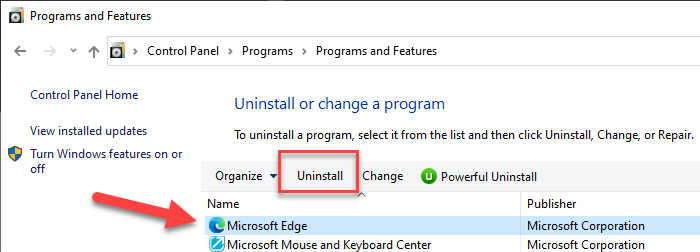
- Typ "Control" in de prompt Uitvoeren ( (Run)Win + R ) en druk op de enter-toets
- Het zal het klassieke Configuratiescherm(Control Panel) openen . Zoek programma's(Locate Programs) of programma's(Programs) en functies(Features) op basis van de weergave
- Klik(Click) op Een programma verwijderen(Uninstall) om de lijst met op de computer geïnstalleerde programma's weer te geven
- Sorteer(Sort) de lijst op naam en zoek Microsoft Edge
- Selecteer het en klik op de knop Verwijderen(Uninstall)
Zodra het proces is voltooid, worden alle bestanden verwijderd.
3] Via bestandsverkenner

Open Verkenner(Open File Explorer) en navigeer naar het volgende pad:
C:\Program Files (x86)\Microsoft\Edge\Application\84.0.522.59\Installer
Hier kan het nummer '84.0.522.59' in uw geval afwijken.

Klik op de map Installer openen.

Klik nu op het tabblad Bestand en selecteer (File)Windows PowerShell openen(Open Windows PowerShell) als beheerder. Voer nu het volgende commando uit.
.\setup.exe -uninstall -system-level -verbose-logging -force-uninstall
De Edge- browser zou moeten worden verwijderd.
4] Verwijder Edge(Uninstall Edge) - browser met PowerShell Command
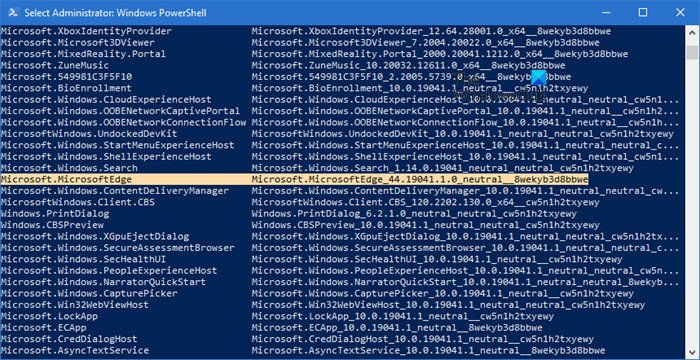
U kunt de PowerShell Get -pakketopdracht gebruiken om apps te verwijderen. Volg de stappen zoals hieronder:
- Typ PowerShell(Type PowerShell) in de prompt Uitvoeren (Win+R) en(Run) druk Win+REnter
- Voer de volgende opdracht uit:
Get-AppxPackage | Select Name, PackageFullName
- Zoek Microsoft Edge(Locate Microsoft Edge) en de pakketnaam. Het moet vergelijkbaar zijn met wat hieronder wordt vermeld.
Microsoft.MicrosoftEdge Microsoft.MicrosoftEdge_44.18362.449.0_neutral__8wekyb3d8bbwe
- Zoek in de lijst Microsoft Edge en de pakketnaam. Het moet vergelijkbaar zijn met wat hieronder wordt vermeld.
- Voer nu de volgende opdracht uit om Edge uit Windows te verwijderen .
Get-AppxPackage -allusers Microsoft.MicrosoftEdge_44.18362.449.0_neutral__8wekyb3d8bbwe | Remove-AppxPackage
Zodra het proces is voltooid, wordt Microsoft Edge voor alle gebruikers van Windows verwijderd. (Windows)Als u alleen voor uw account wilt verwijderen, kunt u de schakeloptie -allusers(-allusers) in de bovenstaande opdracht overslaan.
5] Opdrachtprompt gebruiken
Open een verhoogd CMD-venster.
Kopieer en plak de volgende opdracht en druk één voor één op Enter(Enter one) .
cd C:\Program Files (x86)\Microsoft\Edge\Application\84.0.522.63\Installer setup.exe –uninstall –system-level –verbose-logging –force-uninstall
Hier zou 84.0.522.63 het versienummer op uw pc moeten zijn.
Ik hoop dat het bericht gemakkelijk te volgen was en dat je Microsoft Edge Chromium van Windows 10 pc hebt kunnen verwijderen.
Zorg(Make) ervoor dat u alle browsegeschiedenis uit het online Microsoft -account verwijdert als u deze in de toekomst niet meer wilt gebruiken.
Related posts
De nieuwe Microsoft Edge Browser aanpassen in Windows 10
Browser Taakbeheer gebruiken in Microsoft Edge in Windows 10
Google SafeSearch afdwingen in Microsoft Edge in Windows 10
Favorietenbalk weergeven in Microsoft Edge op Windows 10
Hoe u wijzigingen in Favorieten op Microsoft Edge in Windows 10 kunt voorkomen
Afdrukken vanuit de Microsoft Edge-browser in Windows 10
Wat is het Identity_Helper.exe-proces in Windows 10 Taakbeheer?
Hoe Microsoft Edge Legacy op Windows 10 uit te schakelen of te verwijderen
Synchroniseer bladwijzers en leeslijst in Microsoft Edge
Legacy Edge en Chromium Edge naast elkaar gebruiken in Windows 10
Hoe Microsoft Edge te omzeilen in Windows 10
Schakel Web Capture in Microsoft Edge uit met Register in Windows 10
Hoe het uiterlijk van de Microsoft Edge-startpagina in Windows 10 te veranderen
Hoe Adobe Flash Player te deblokkeren op Microsoft Edge van Windows 10 -
Een website vastzetten op de taakbalk of het Startmenu in Windows 10
Waar worden cookies opgeslagen in Windows 10 voor alle belangrijke browsers?
Met welke browser gaat uw batterij langer mee in Windows 10?
Wijzig de standaardzoekmachine in Microsoft Edge in Google
Microsoft Edge-tabbladen zijn vervaagd in Windows 10
Hoe Microsoft Edge uit Windows 10 te verwijderen
